win10系统驱动程序已停止响应的还原办法
时间:2019-03-19
来源:雨林木风系统
作者:佚名
win10系统驱动程序已停止响应的还原办法?
大家在用win10系统电脑工作和学习的过程中,可能会出现win10系统驱动程序已停止响应的情况。如果遇到win10系统驱动程序已停止响应的问题应该如何处理呢?对于电脑水平属于小白的用户来说一般不知道win10系统驱动程序已停止响应到底该怎么处理?其实很简单只需要方法一:更换显卡驱动。打开驱动人生检测电脑的所有驱动,查看显卡驱动是否需要升级(升级前请备份原有驱动),升级显卡驱动可解决该问题。方法二:给显卡“降温”。如果用驱动人生检测显卡驱动,未发现任何问题,那么则要考虑显卡是否需要“降温”了。显卡温度过高是引起该问题的最常见原因。所以小编建议你如果遇到了该弹窗,可以检查显卡的散热风扇是否正常转动,并清理显卡表面的灰尘;笔记本在清灰的同时,可以更换一下散热硅脂。今天小编就给大家详细介绍一下关于win10系统驱动程序已停止响应的处理办法:
以上就是win10系统驱动程序已停止响应的还原办法了,有需要的朋友们快快来设置一下吧!
大家在用win10系统电脑工作和学习的过程中,可能会出现win10系统驱动程序已停止响应的情况。如果遇到win10系统驱动程序已停止响应的问题应该如何处理呢?对于电脑水平属于小白的用户来说一般不知道win10系统驱动程序已停止响应到底该怎么处理?其实很简单只需要方法一:更换显卡驱动。打开驱动人生检测电脑的所有驱动,查看显卡驱动是否需要升级(升级前请备份原有驱动),升级显卡驱动可解决该问题。方法二:给显卡“降温”。如果用驱动人生检测显卡驱动,未发现任何问题,那么则要考虑显卡是否需要“降温”了。显卡温度过高是引起该问题的最常见原因。所以小编建议你如果遇到了该弹窗,可以检查显卡的散热风扇是否正常转动,并清理显卡表面的灰尘;笔记本在清灰的同时,可以更换一下散热硅脂。今天小编就给大家详细介绍一下关于win10系统驱动程序已停止响应的处理办法:
方法一:更换显卡驱动。打开驱动人生检测电脑的所有驱动,查看显卡驱动是否需要升级(升级前请备份原有驱动),升级显卡驱动可解决该问题。
如果你的电脑是在升级之后出现的该情况,请在驱动人生的驱动管理板块,将显卡驱动进行还原操作。
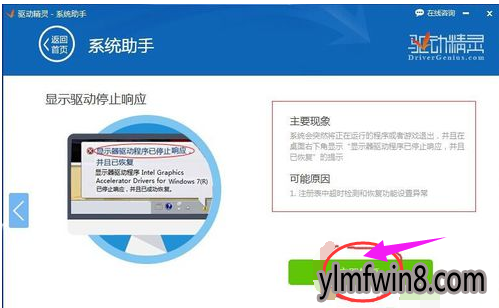
方法二:给显卡“降温”。如果用驱动人生检测显卡驱动,未发现任何问题,那么则要考虑显卡是否需要“降温”了。显卡温度过高是引起该问题的最常见原因。所以小编建议你如果遇到了该弹窗,可以检查显卡的散热风扇是否正常转动,并清理显卡表面的灰尘;笔记本在清灰的同时,可以更换一下散热硅脂。

方法三:当上述两种方法都无法解决该问题,则需要考虑是显卡的频率问题引起。可以下载一些降频软件,比如:Msi Afterburner、xtremeTuner plus等,安装后,修改Core Clock(核心频率)和Memory Clock(显存频率),记住设置后,要点击Apply(应用)。
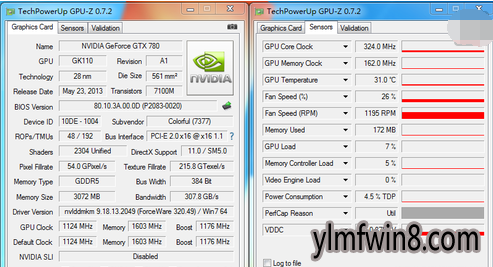
以上就是win10系统驱动程序已停止响应的还原办法了,有需要的朋友们快快来设置一下吧!
相关文章
更多+-
04/17
-
07/04
-
07/21
-
03/11
-
01/30
手游排行榜
- 最新排行
- 最热排行
- 评分最高
-
动作冒险 大小:322.65 MB
-
动作冒险 大小:327.57 MB
-
角色扮演 大小:77.48 MB
-
角色扮演 大小:333 B
-
卡牌策略 大小:260.8 MB
-
模拟经营 大小:60.31 MB
-
模拟经营 大小:1.08 GB
-
角色扮演 大小:173 MB




































